有不少小伙伴听说win10功能强大,开机速度快便安装了win10系统,使用过程中却发现win10开机速度慢,win10欢迎界面加载慢怎么办,每次都要等好久一段时间。今天小编就教下大家win10欢迎界面加载慢的解决方法。
其实,很多时候电脑开机速度慢的原因很多,主要原因可能是电脑开了太多启动程序了,我们可以禁用一些开机启动项。具体的解决方法如下:
1、右键点击桌面左下角的开始按钮,选择“运行”菜单项;
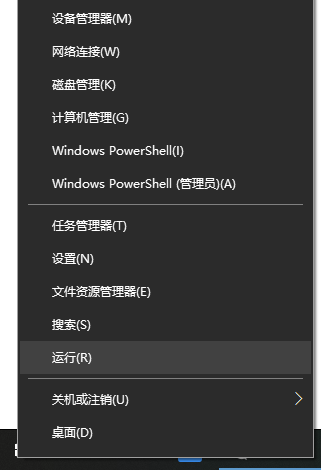
2、输入命令msconfig,点击确定;
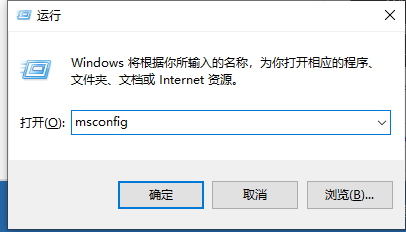
3、在打开的系统配置窗口中点击“服务”标签;
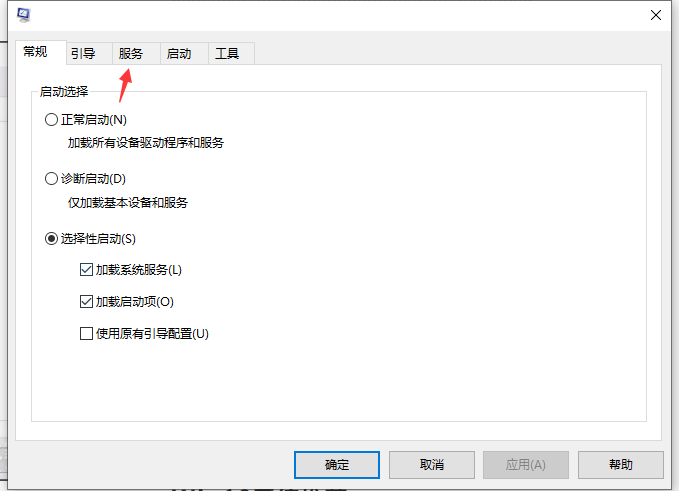
4、选中左下角的“隐藏所有Windows服务”前的复选框;
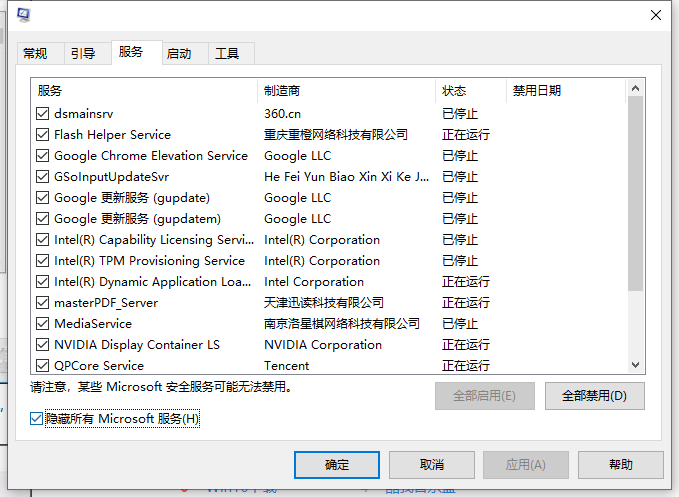
5、然后选中所有的服务,点击右下角的“全部禁用”按钮;
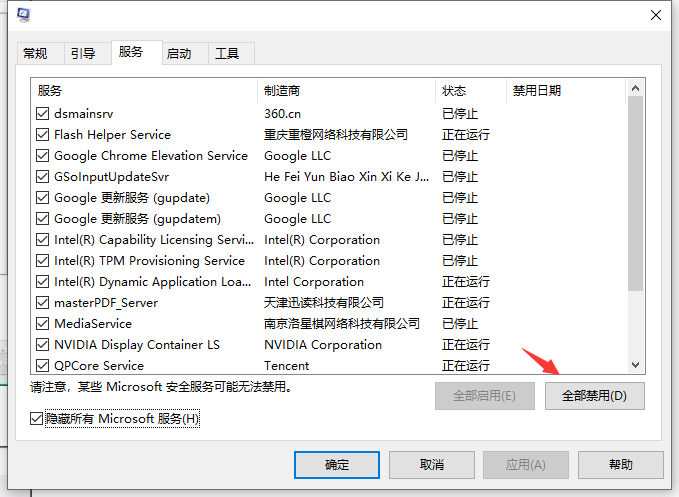
6、选择“启动”标签;在打开的页面中点击“打开任务管理器”快捷链接;
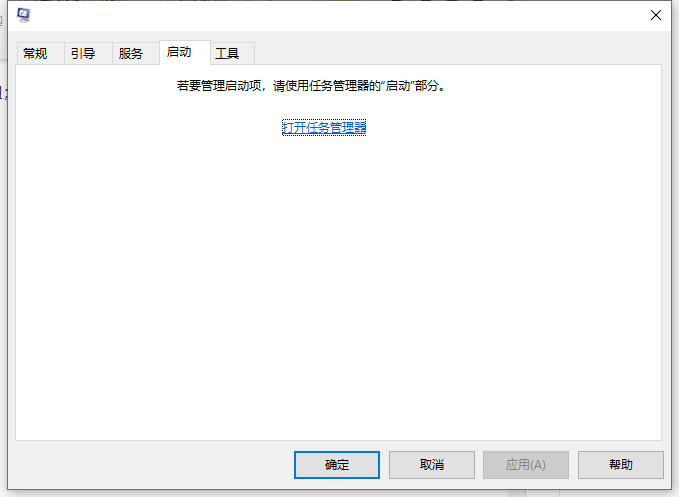
7、这时会打开任务管理器窗口,所有的启动项在这里显示出来了,右键选择程序的名称,然后在弹出菜单中选择“禁用”菜单项,逐个选择完就可以了,最后重新启动一下电脑就会发现启动速度加快了很多。
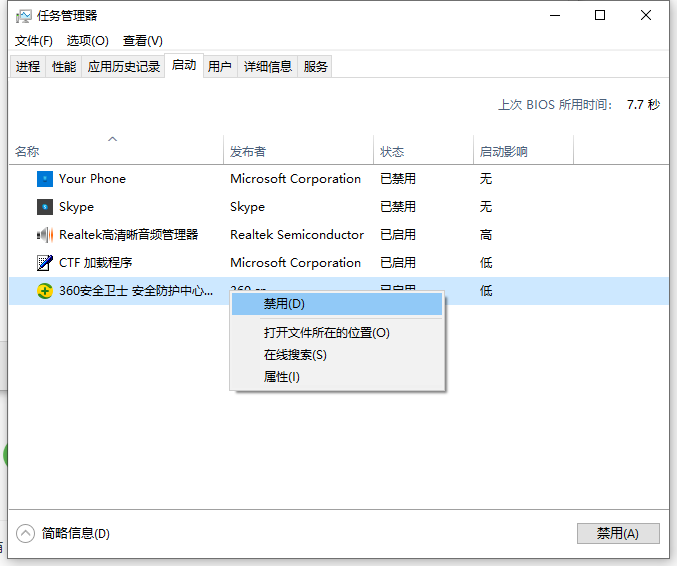
8、另外还可以关闭锁屏。同样在运行菜单中输入gpedit.msc命令回车。
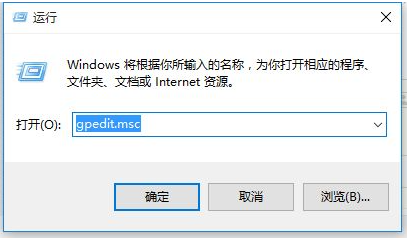
9、找到“计算机配置”----“管理模板”----“控制面板”----“个性化”,单击个性化在右侧找“不显示锁屏”。
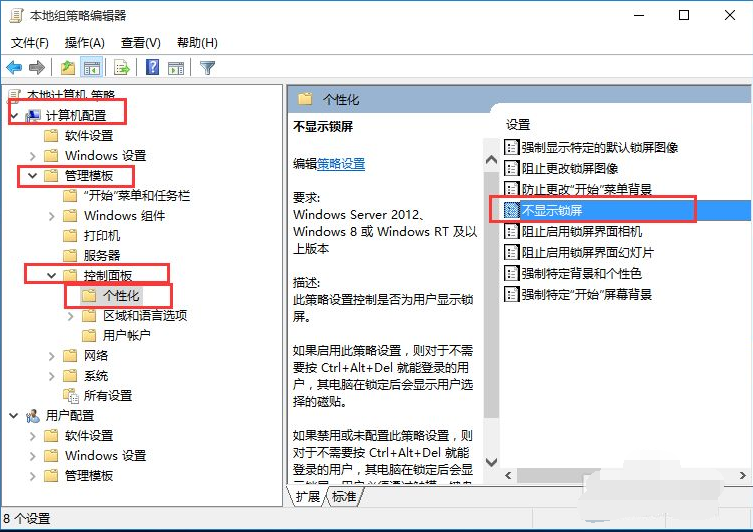
10、右击“不显示锁屏”点击编辑。
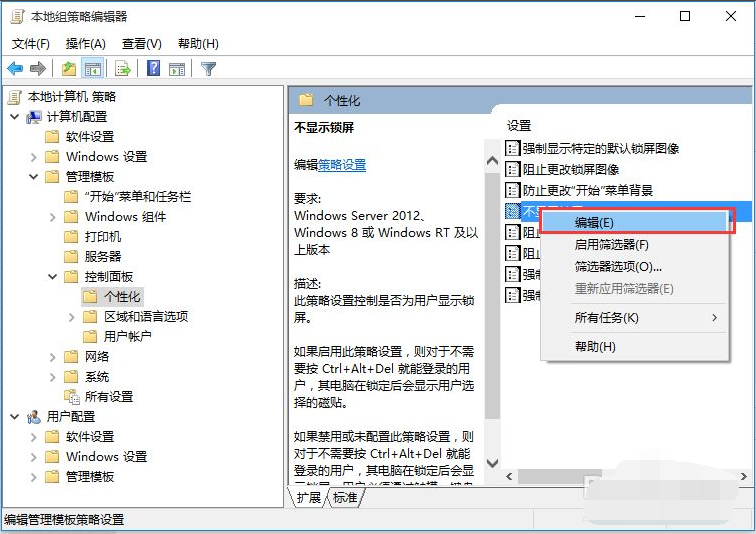
11、弹出窗口选择“已启动”然后确定即可。
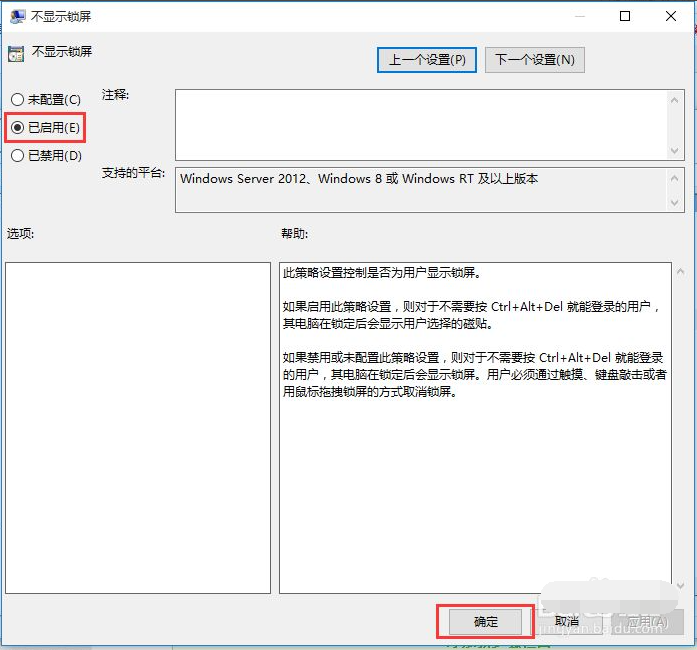
以上便是有效解决win10欢迎界面加载慢的方法,希望能帮到大家。

有不少小伙伴听说win10功能强大,开机速度快便安装了win10系统,使用过程中却发现win10开机速度慢,win10欢迎界面加载慢怎么办,每次都要等好久一段时间。今天小编就教下大家win10欢迎界面加载慢的解决方法。
其实,很多时候电脑开机速度慢的原因很多,主要原因可能是电脑开了太多启动程序了,我们可以禁用一些开机启动项。具体的解决方法如下:
1、右键点击桌面左下角的开始按钮,选择“运行”菜单项;
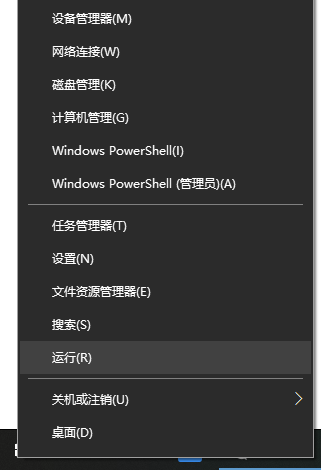
2、输入命令msconfig,点击确定;
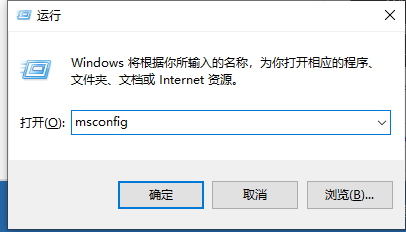
3、在打开的系统配置窗口中点击“服务”标签;
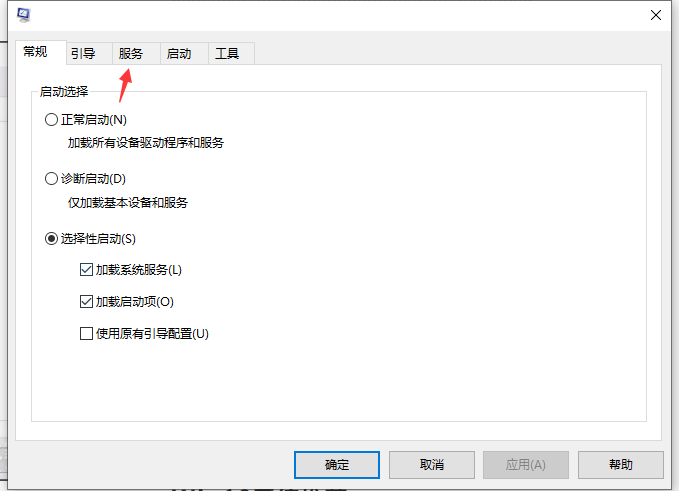
4、选中左下角的“隐藏所有Windows服务”前的复选框;
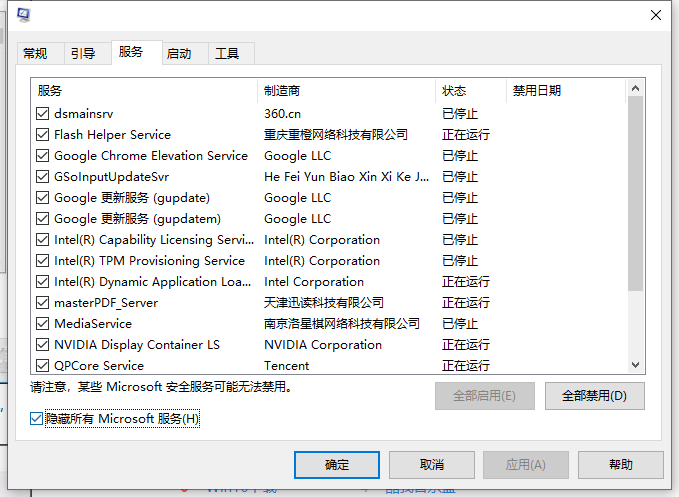
5、然后选中所有的服务,点击右下角的“全部禁用”按钮;
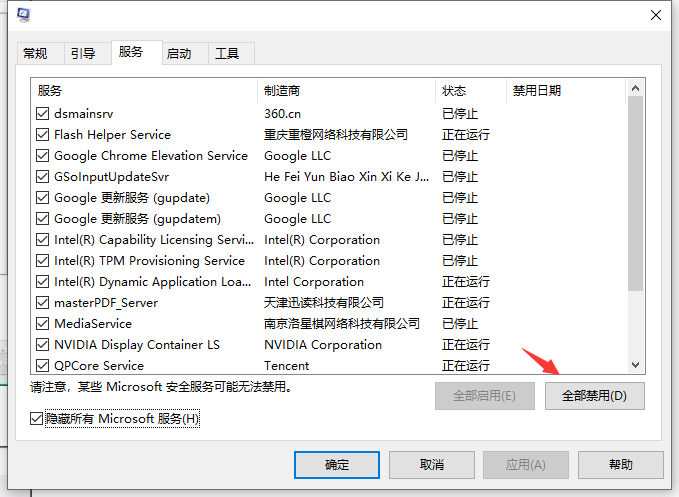
6、选择“启动”标签;在打开的页面中点击“打开任务管理器”快捷链接;
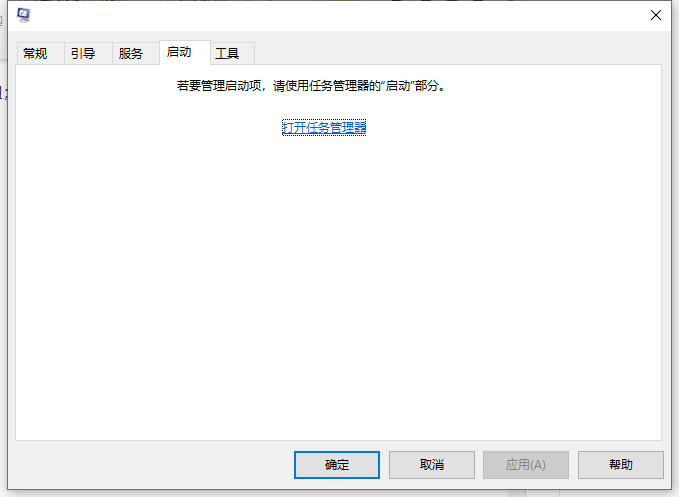
7、这时会打开任务管理器窗口,所有的启动项在这里显示出来了,右键选择程序的名称,然后在弹出菜单中选择“禁用”菜单项,逐个选择完就可以了,最后重新启动一下电脑就会发现启动速度加快了很多。
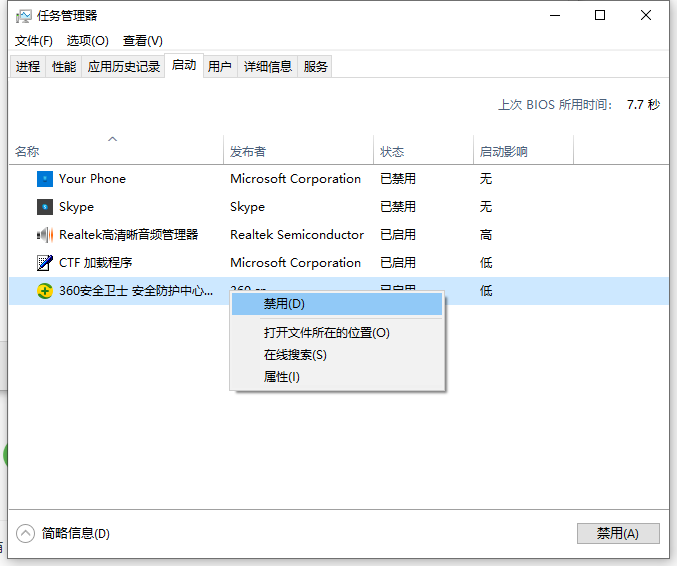
8、另外还可以关闭锁屏。同样在运行菜单中输入gpedit.msc命令回车。
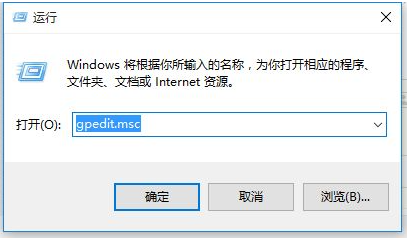
9、找到“计算机配置”----“管理模板”----“控制面板”----“个性化”,单击个性化在右侧找“不显示锁屏”。
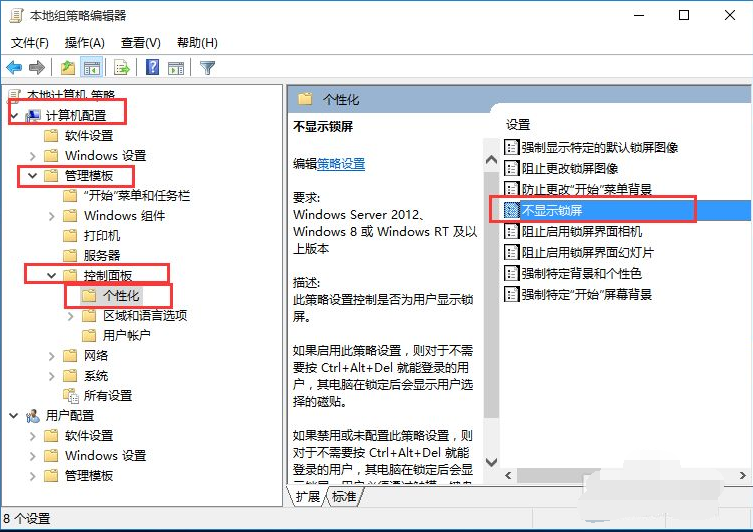
10、右击“不显示锁屏”点击编辑。
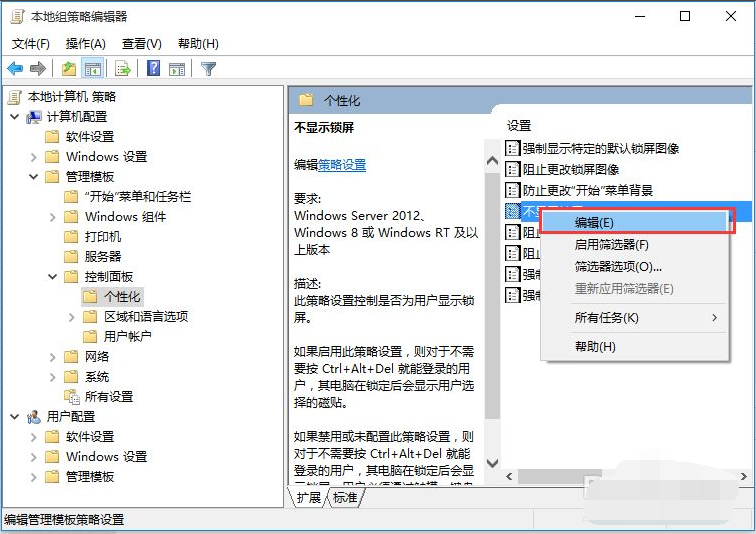
11、弹出窗口选择“已启动”然后确定即可。
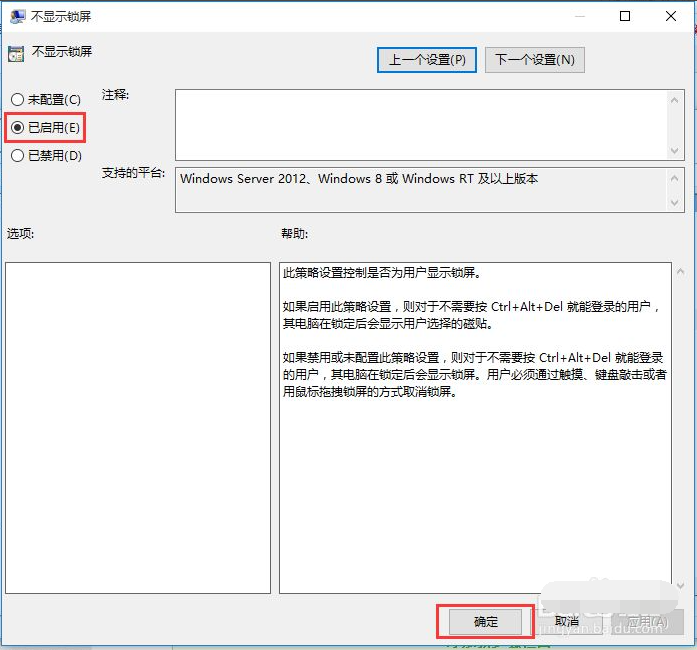
以上便是有效解决win10欢迎界面加载慢的方法,希望能帮到大家。




